Win系統推出來也有很長時間了安裝使用windows系統的用戶也越來越多相比vista系統的確好用了不少但是很多用戶在使用win系統的過程中還是遇到了不少問題今天主要是解決一下大家最關心的關於win系統和xp系統之間的局域網共享訪問的問題
本文介紹Windows 和Windows XP之間局域網互訪共享設置方法盡管設置過程並不復雜但很多用戶都會遇到這個共享問題本文先看一下Windows 和XP之間共享文件方法打印機共享設置方法也差不多
共享要求Windows 和Windows XP處於同一個工作組比如WORKGROUP本文在Windows 旗艦版和Windows XP Professional SP下測試通過
一在Windows 端共享設置
檢查設置Windows 工作組
Windows 工作組設置方法如下在桌面“我的電腦”圖標上點擊鼠標右鍵選擇屬性打開系統屬性窗口如下圖已經默認屬於WORKGROUP一般不需要修改除非你需要指定起碼名字工作組(桌面上沒有“我的電腦”圖標的可以通過“開始”菜單選擇控制面板系統和安全系統打開)
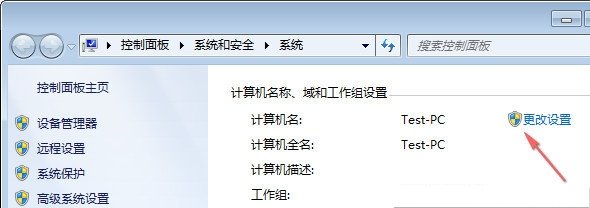
如需修改只需點擊圖中的“更改設置”如下圖點擊更改並輸入新的工作組名稱並點擊確定即可
![WIN XP/WIN7系統共享互訪技巧[多圖]圖片2](http://tw.wingwit.com/Article/UploadFiles/201311/2013111122122757.jpg)
修改Windows 高級共享設置 wwwvipcncom wwwvipcncom
先打開Windows 的網絡共享中心(打開方法Windows 的網絡連接和共享設置教程 )在網絡共享中心點擊左側的“更改高級共享設置”如下圖
![WIN XP/WIN7系統共享互訪技巧[多圖]圖片3](http://tw.wingwit.com/Article/UploadFiles/201311/2013111122122733.jpg)
在上圖配置中需要啟用家庭和工作網絡以下設置
啟用網絡發現
啟用文件和打印機共享
啟用公共文件夾共享(如果需要的話)
向下拉滾動條會看到密碼保護共享如果啟動密碼保護共享那麼還需要為XP訪問用戶設置密碼如果允許任何人訪問只需關閉即可
在Windows 上設置共享的文件夾
這裡為了測試公共文件夾(圖片庫音樂等)默認處於共享狀態(需開啟上文的網絡文件夾和打印機共享)非公共文件夾需要單獨設置共享設置方法如下
在需要共享的文件夾上鼠標右鍵選擇屬性點擊共享如下圖
![WIN XP/WIN7系統共享互訪技巧[多圖]圖片4](http://tw.wingwit.com/Article/UploadFiles/201311/2013111122122741.jpg)
可以通過第一個“共享”按鈕設定也可以通過“高級共享”按鈕設置效果相同的下圖是高級共享設置點擊後在高級共享裡再點擊權限按鈕然後添加用戶及對應權限最後點確認即可
![WIN XP/WIN7系統共享互訪技巧[多圖]圖片5](http://tw.wingwit.com/Article/UploadFiles/201311/2013111122122770.jpg)
二Windows XP端設置 wwwvipcncom wwwvipcncom
檢查設置Windows XP所屬工作組
參考下圖已經是WORKGROUP了所以跟Windows 相同無需修改如果不同則需要統一到同一個工作組修改方法點擊“更改”然後輸入新的工作組名字並確認即可可能需要重啟計算機
![WIN XP/WIN7系統共享互訪技巧[多圖]圖片6](http://tw.wingwit.com/Article/UploadFiles/201311/2013111122122704.jpg)
設置Windows XP共享文件夾
這裡只是為了測試Windows 訪問Windows XP共享文件夾能力可以設一個Windows XP共享文件夾方法比較簡單介紹從略
三查看Windows 和Windows XP共享結果
文件夾共享結果
如下圖可以看到Windows 和Windows XP全部可以互訪而且支持讀取/寫入操作(這需要在共享文件夾時給予授權)
![WIN XP/WIN7系統共享互訪技巧[多圖]圖片7](http://tw.wingwit.com/Article/UploadFiles/201311/2013111122122836.jpg)
最可能遇到的防火牆共享訪問問題
如果你刷新Windows 無法看到Windows XP客戶端在Windows XP也無法打開Windows 共享文件夾時而且你已經按照上文操作方法完成那麼首先檢查兩個系統上安裝的防火牆一般多是因為第三方防火牆阻止引起
![WIN XP/WIN7系統共享互訪技巧[多圖]圖片8](http://tw.wingwit.com/Article/UploadFiles/201311/2013111122122856.jpg)
不同防火牆訪問規則設置不同所以沒辦法一概而論描述如果你只是臨時共享一下而又不會調整防火牆規則時建議可以把防火牆臨時關閉掉共享完馬上再次開啟需要注意防火牆不要阻止共享訪問如果Windows XP總是報告“無法訪問您可能沒有權限使用網絡資源請與這台服務器的管理員聯系以查明您是否有訪問權限找不到網絡路徑”如上圖請檢查 Windows 上安裝的防病毒軟件防火牆設置可以通過交叉禁用測試修改信任區域或指定可訪問網段等方式只要解決問題就行 部分用戶可能會遇到Windows XP賬戶權限問題請參考Windows XP常用安全設置一覽表開啟GUEST和匿名用戶登錄
原來參考鏈接HowToGeek該參考文章還有介紹打印機共享的設置方法感興趣的可以去看一下如果怕英文不是很好那就用google翻譯後了再看或是直接裝Google浏覽器自動翻譯後查看
From:http://tw.wingwit.com/Article/os/xtgl/201311/10122.html
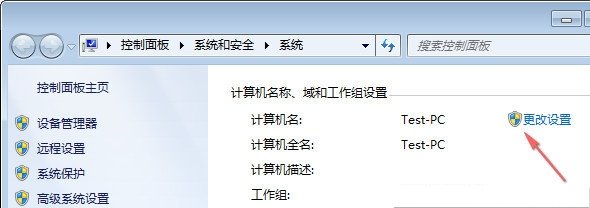
![WIN XP/WIN7系統共享互訪技巧[多圖]圖片2](http://tw.wingwit.com/Article/UploadFiles/201311/2013111122122757.jpg)
![WIN XP/WIN7系統共享互訪技巧[多圖]圖片3](http://tw.wingwit.com/Article/UploadFiles/201311/2013111122122733.jpg)
![WIN XP/WIN7系統共享互訪技巧[多圖]圖片4](http://tw.wingwit.com/Article/UploadFiles/201311/2013111122122741.jpg)
![WIN XP/WIN7系統共享互訪技巧[多圖]圖片5](http://tw.wingwit.com/Article/UploadFiles/201311/2013111122122770.jpg)
![WIN XP/WIN7系統共享互訪技巧[多圖]圖片6](http://tw.wingwit.com/Article/UploadFiles/201311/2013111122122704.jpg)
![WIN XP/WIN7系統共享互訪技巧[多圖]圖片7](http://tw.wingwit.com/Article/UploadFiles/201311/2013111122122836.jpg)
![WIN XP/WIN7系統共享互訪技巧[多圖]圖片8](http://tw.wingwit.com/Article/UploadFiles/201311/2013111122122856.jpg)
